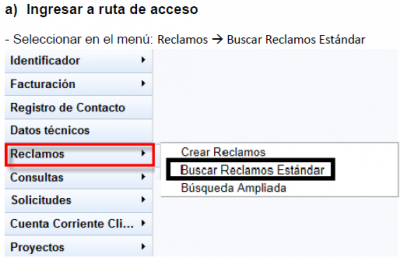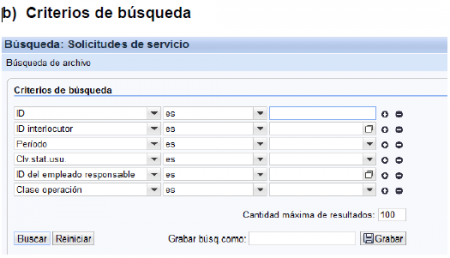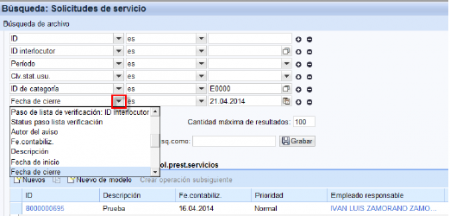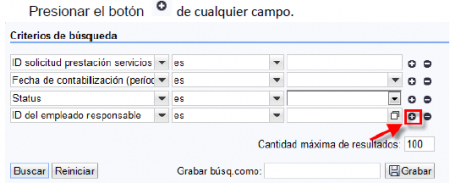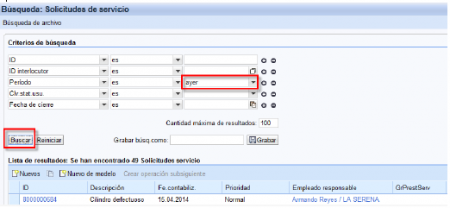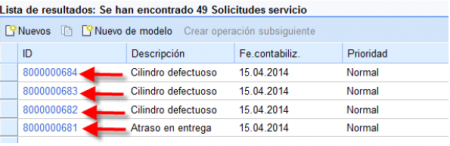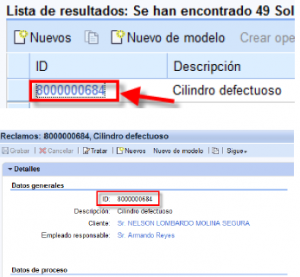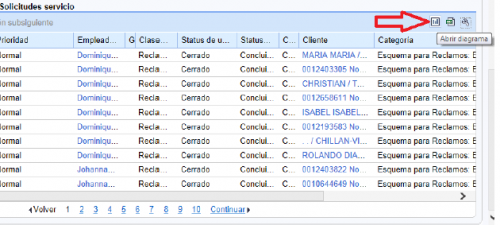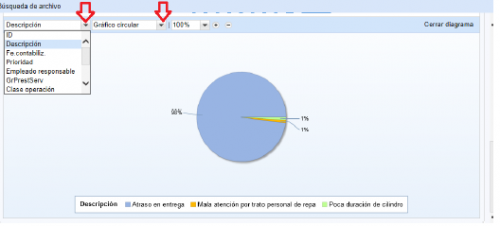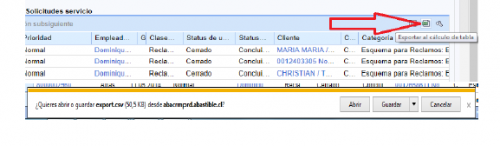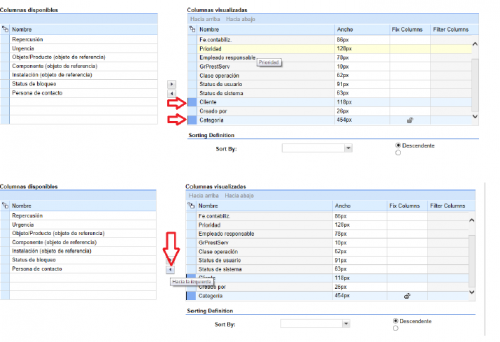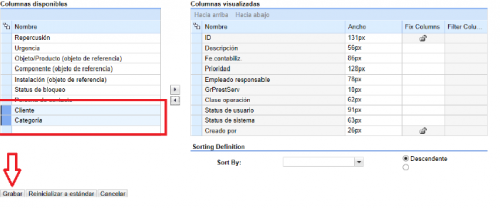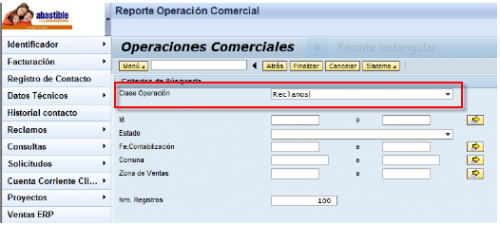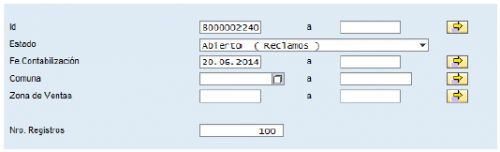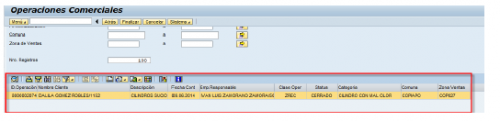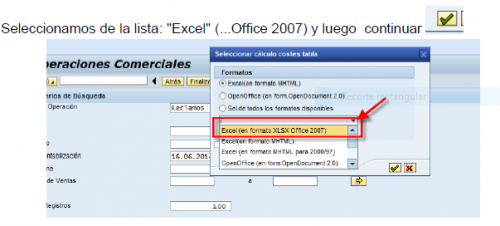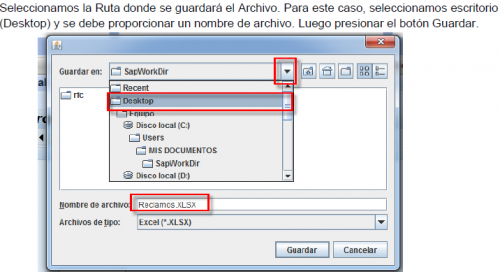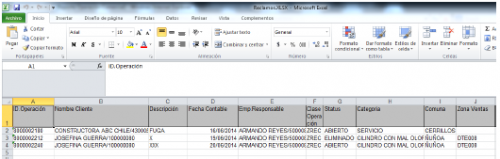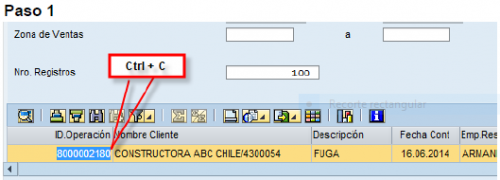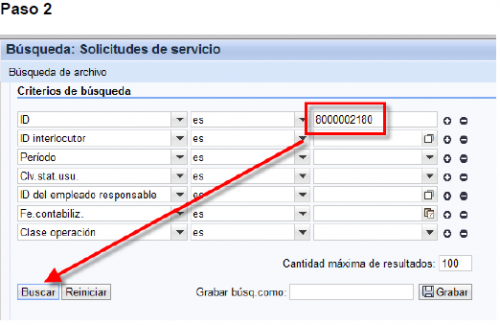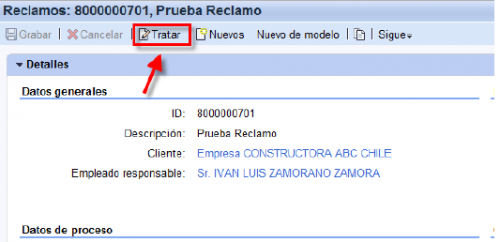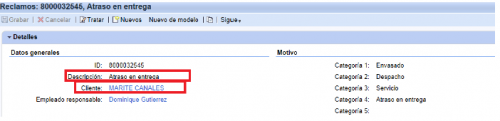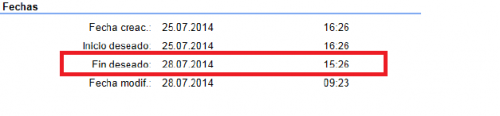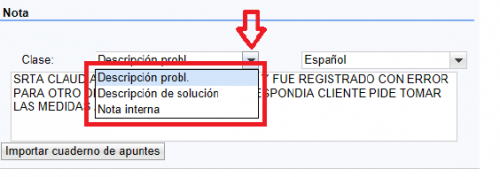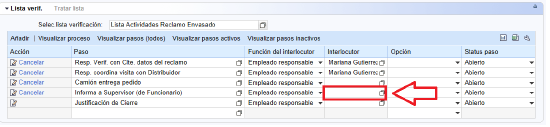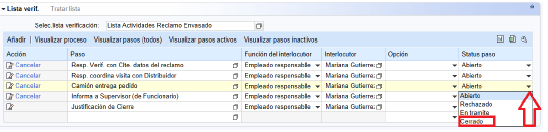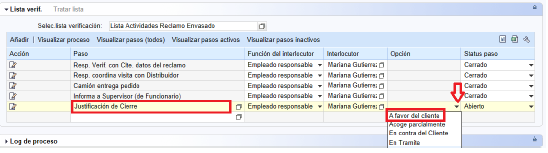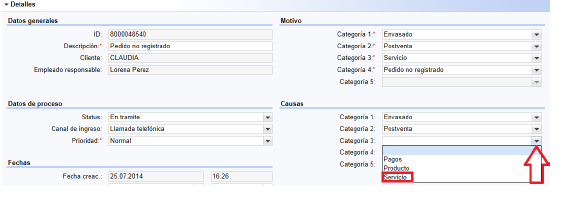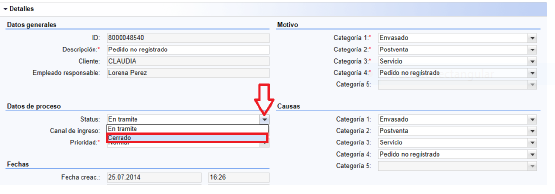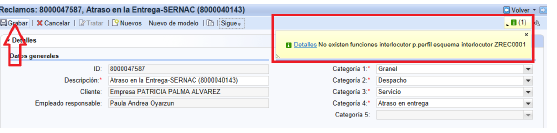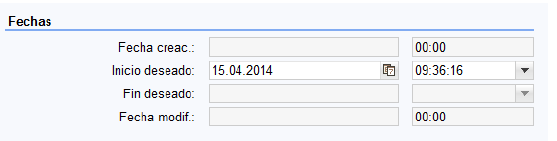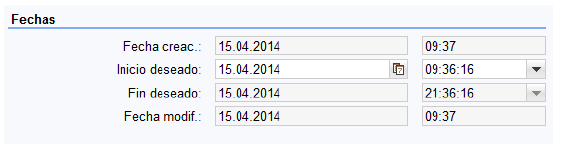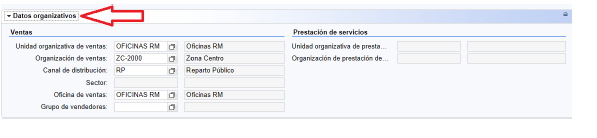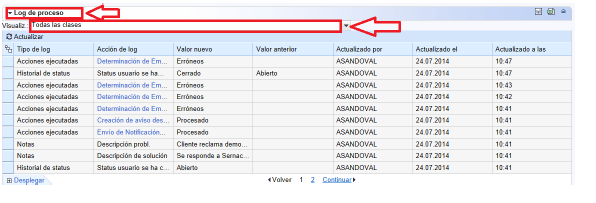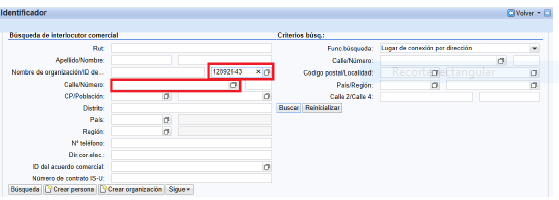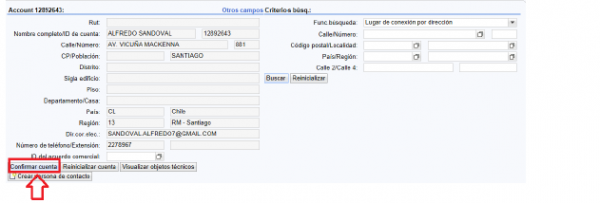Diferencia entre revisiones de «CRM (Modulo Reclamos)»
| (89 revisiones intermedias por el mismo usuario no mostrado) | |||
| Línea 23: | Línea 23: | ||
[[Archivo:41.png|400px|left]] | [[Archivo:41.png|400px|left]] | ||
| + | |||
| Línea 174: | Línea 175: | ||
Una vez ingresado el valor de búsqueda, presionamos el botón "BUSCAR" el cual generará una lista de resultados con todos los casos que cumplan el criterio de búsqueda. | Una vez ingresado el valor de búsqueda, presionamos el botón "BUSCAR" el cual generará una lista de resultados con todos los casos que cumplan el criterio de búsqueda. | ||
| + | |||
| + | c) Lista de resultados y visualización del reclamo La lista de resultados nos muestra información de los casos que cumplieron los criterios de búsqueda. Desde allí se puede visualizar el caso presionando sobre número de reclamo: | ||
| + | |||
| + | [[Archivo:56.png|450px|left]] | ||
| + | |||
| + | |||
| + | |||
| + | |||
| + | |||
| + | |||
| + | |||
| + | |||
| + | |||
| + | |||
| + | |||
| + | |||
| + | Una vez presionado un número de reclamo, nos llevara a la presentación del reclamo seleccionado: | ||
| + | |||
| + | [[Archivo:57.png|300px|left]] | ||
| + | |||
| + | |||
| + | |||
| + | |||
| + | |||
| + | |||
| + | |||
| + | |||
| + | |||
| + | |||
| + | |||
| + | |||
| + | |||
| + | |||
| + | |||
| + | |||
| + | |||
| + | |||
| + | |||
| + | |||
| + | |||
| + | |||
| + | |||
| + | También existe la opción de abrir un diagrama en la parte inferior de la lista de resultados con el proposito de graficar las columnas de resultados obtenidos. | ||
| + | |||
| + | |||
| + | [[Archivo:58.png|500px|left]] | ||
| + | |||
| + | |||
| + | |||
| + | |||
| + | |||
| + | |||
| + | |||
| + | |||
| + | |||
| + | |||
| + | |||
| + | |||
| + | |||
| + | |||
| + | |||
| + | |||
| + | |||
| + | |||
| + | |||
| + | En esta visualización se puede seleccionar la columna que se desea graficar(Descripción, prioridad, empleado responsable, etc.), así como el tipo de grafico a visualizar (Circular, barra) | ||
| + | |||
| + | |||
| + | [[Archivo:59.png|500px|left]] | ||
| + | |||
| + | |||
| + | |||
| + | |||
| + | |||
| + | |||
| + | |||
| + | |||
| + | |||
| + | |||
| + | |||
| + | |||
| + | |||
| + | |||
| + | |||
| + | |||
| + | |||
| + | |||
| + | |||
| + | d) Exportar información Una vez visualizado los resultados, se puede seleccionar la opción para descargar los datos a un documento Excel (Opción marcada en la imagen). | ||
| + | |||
| + | |||
| + | |||
| + | [[Archivo:60.png|500px|left]] | ||
| + | |||
| + | |||
| + | |||
| + | |||
| + | |||
| + | |||
| + | |||
| + | |||
| + | |||
| + | |||
| + | |||
| + | |||
| + | |||
| + | |||
| + | e) Modificar Columnas También existe la opción de modificar las columnas para la lista de resultados entregados, esto se realiza al pinchar la opción personalizar. | ||
| + | |||
| + | |||
| + | |||
| + | [[Archivo:61.png|500px|left]] | ||
| + | |||
| + | |||
| + | |||
| + | |||
| + | |||
| + | |||
| + | |||
| + | |||
| + | Al pinchar esta opción se despliega una ventana emergente como la que se muestra a continuación | ||
| + | |||
| + | |||
| + | [[Archivo:62.png|500px|left]] | ||
| + | |||
| + | |||
| + | |||
| + | |||
| + | |||
| + | |||
| + | |||
| + | |||
| + | |||
| + | |||
| + | |||
| + | |||
| + | |||
| + | |||
| + | |||
| + | |||
| + | |||
| + | |||
| + | |||
| + | |||
| + | |||
| + | |||
| + | |||
| + | |||
| + | |||
| + | |||
| + | |||
| + | |||
| + | En esta opción uno puede mover las columnas tanto visualizadas como disponibles de una tabla a otra según la busqueda que el usuario desee realizar, para ello debe seleccionar la columna que va a modificar y luego mover según corresponda. | ||
| + | |||
| + | |||
| + | [[Archivo:63.png|500px|left]] | ||
| + | |||
| + | |||
| + | |||
| + | |||
| + | |||
| + | |||
| + | |||
| + | |||
| + | |||
| + | |||
| + | |||
| + | |||
| + | |||
| + | |||
| + | |||
| + | |||
| + | |||
| + | |||
| + | |||
| + | |||
| + | |||
| + | |||
| + | |||
| + | |||
| + | |||
| + | |||
| + | |||
| + | Los cambios efectuados se muestran en cada tabla según corresponda, y Finalmente es necesario grabar para guardar los cambios efectuados. | ||
| + | |||
| + | |||
| + | |||
| + | [[Archivo:64.png|500px|left]] | ||
| + | |||
| + | |||
| + | |||
| + | |||
| + | |||
| + | |||
| + | |||
| + | |||
| + | |||
| + | |||
| + | |||
| + | |||
| + | |||
| + | |||
| + | |||
| + | |||
| + | '''1.2 Búsqueda ampliada''' | ||
| + | |||
| + | La herramienta de búsqueda ampliada, proporciona filtros de búsqueda adicionales que la búsqueda estándar no posee, posibilitando ser visualizados en la lista de resultados. La lista de resultados tiene gran variedad de información divida en columnas, las cuales pueden ser descargable o exportadas a un archivo localmente. | ||
| + | |||
| + | |||
| + | a) Ingresar a ruta de acceso | ||
| + | - Seleccionar en el menú: Reclamos Búsqueda Ampliada | ||
| + | |||
| + | |||
| + | [[Archivo:65.png|500px|left]] | ||
| + | |||
| + | |||
| + | |||
| + | |||
| + | |||
| + | |||
| + | |||
| + | |||
| + | |||
| + | |||
| + | |||
| + | '''b) Selección de clase de operación''' | ||
| + | |||
| + | |||
| + | '''Campos para Filtrar:''' | ||
| + | |||
| + | '''- Clase de operación''': Especifica si la búsqueda corresponde a Reclamos, Solicitud o Consulta. | ||
| + | |||
| + | - '''Id''': Número de Reclamo, Solicitud o Consulta | ||
| + | |||
| + | '''- Estado''': De acuerdo a la clase de operación, se lista los valores por el cual se desea filtrar (Abierto, Cerrado, En trámite). | ||
| + | |||
| + | '''- Fe Contabilización''': Fecha de creación del Reclamo, Solicitud o consulta. | ||
| + | |||
| + | '''- Comuna:''' Permite seleccionar la Comuna por la cual se quieren buscar Reclamo, Solicitudes o Consultas que correspondan a clientes que tengan asignada dicha comuna. | ||
| + | |||
| + | '''- Zona de Ventas:''' Permite seleccionar la Zona de ventas por la cual se quieren buscar Reclamo, Solicitudes o Consultas que correspondan a clientes que tengan asignada dicha Zona. | ||
| + | |||
| + | '''- Nro. Registros''': Es el límite de registros visualizados en la lista de resultados. Por defecto se tiene predeterminado a 100 registros. | ||
| + | |||
| + | |||
| + | Seleccionar según el caso, el tipo de búsqueda a realizar: Reclamos, Solicitudes o Consulta. | ||
| + | |||
| + | |||
| + | [[Archivo:66.png|500px|left]] | ||
| + | |||
| + | |||
| + | |||
| + | |||
| + | |||
| + | |||
| + | |||
| + | |||
| + | |||
| + | |||
| + | |||
| + | |||
| + | |||
| + | |||
| + | |||
| + | |||
| + | |||
| + | |||
| + | |||
| + | |||
| + | |||
| + | |||
| + | '''c) Ingresar filtros de búsqueda''' | ||
| + | |||
| + | Ingresar los criterios de búsqueda que sea desea. Se pueden hacer combinación de criterios. Una vez Ingresado el último criterio, se debe presionar la tecla "Enter" para realizar la búsqueda. | ||
| + | |||
| + | |||
| + | |||
| + | [[Archivo:67.png|500px|left]] | ||
| + | |||
| + | |||
| + | |||
| + | |||
| + | |||
| + | |||
| + | |||
| + | |||
| + | |||
| + | |||
| + | |||
| + | |||
| + | |||
| + | '''d) Visualización lista de resultados''' | ||
| + | |||
| + | |||
| + | '''Columnas para Lista de Resultados:''' | ||
| + | |||
| + | |||
| + | - '''ID. Operació'''n: Número de Reclamo, Solicitud o Consulta. | ||
| + | |||
| + | - '''Nombre Cliente''': Nombre del cliente concatenado con el número de cliente. | ||
| + | |||
| + | - '''Descripción''': Descripción contenida en el Reclamo, solicitud o consulta. | ||
| + | |||
| + | - '''Fecha Contable''': Fecha de creación | ||
| + | |||
| + | - '''Emp. Responsable''': Empleado asignado en el Reclamo o Solicitud. | ||
| + | |||
| + | - '''Clase Operació'''n: Indica si es Reclamo, Solicitud o consulta. | ||
| + | |||
| + | - '''Status''': Estado Actual del Reclamo, Solicitud o consulta. | ||
| + | |||
| + | - '''Categoría''': Son los motivos o tipificación en Reclamos, Solicitudes o Consulta. | ||
| + | |||
| + | - '''Comuna''': Es el dato correspondiente a la comuna del cliente en el Rec, Sol o Con. | ||
| + | |||
| + | - '''Zona Ventas''': Es el dato correspondiente a la Zona del cliente en el Rec, Sol o Con. | ||
| + | |||
| + | |||
| + | [[Archivo:68.png|500px|left]] | ||
| + | |||
| + | |||
| + | |||
| + | |||
| + | |||
| + | |||
| + | |||
| + | |||
| + | |||
| + | |||
| + | |||
| + | |||
| + | '''e) Exportar información''' | ||
| + | |||
| + | |||
| + | Una vez visualizado los resultados, seleccionar la opción marcada en la imagen. Se nos ofrecen varias formas de descargar los resultados a un archivo. La más común y de cómoda tabulación es "Hoja de cálculo" | ||
| + | |||
| + | |||
| + | |||
| + | [[Archivo:69.png|500px|left]] | ||
| + | |||
| + | |||
| + | |||
| + | |||
| + | [[Archivo:70.png|500px|left]] | ||
| + | |||
| + | |||
| + | |||
| + | |||
| + | [[Archivo:71.png|500px|left]] | ||
| + | |||
| + | |||
| + | |||
| + | |||
| + | |||
| + | |||
| + | |||
| + | |||
| + | |||
| + | |||
| + | |||
| + | |||
| + | |||
| + | |||
| + | |||
| + | |||
| + | |||
| + | |||
| + | |||
| + | |||
| + | |||
| + | |||
| + | |||
| + | |||
| + | |||
| + | |||
| + | |||
| + | |||
| + | |||
| + | |||
| + | |||
| + | |||
| + | |||
| + | |||
| + | |||
| + | |||
| + | |||
| + | |||
| + | |||
| + | |||
| + | |||
| + | |||
| + | |||
| + | |||
| + | |||
| + | Posteriormente, se abre automáticamente el archivo generado. | ||
| + | |||
| + | [[Archivo:72.png|500px|left]] | ||
| + | |||
| + | |||
| + | |||
| + | |||
| + | |||
| + | |||
| + | |||
| + | |||
| + | |||
| + | |||
| + | |||
| + | |||
| + | |||
| + | |||
| + | |||
| + | |||
| + | |||
| + | |||
| + | |||
| + | |||
| + | |||
| + | '''f) Visualización de Reclamo, Solicitud o Consulta.''' | ||
| + | |||
| + | |||
| + | Desde la lista de resultados no es posible navegar diractemente a un Reclamo, Solicitud o Consulta como lo hace la búsqueda estándar. | ||
| + | |||
| + | Para este caso, se debe copiar o tomar el número de reclamo y acceder desde la búsqueda estandar de SAP CRM Web. | ||
| + | |||
| + | |||
| + | |||
| + | [[Archivo:73.png|500px|left]] | ||
| + | |||
| + | [[Archivo:74.png|500px|left]] | ||
| + | |||
| + | |||
| + | |||
| + | |||
| + | |||
| + | |||
| + | |||
| + | |||
| + | |||
| + | |||
| + | |||
| + | |||
| + | |||
| + | |||
| + | |||
| + | |||
| + | |||
| + | |||
| + | |||
| + | |||
| + | |||
| + | |||
| + | |||
| + | |||
| + | |||
| + | |||
| + | |||
| + | |||
| + | |||
| + | |||
| + | |||
| + | |||
| + | |||
| + | |||
| + | |||
| + | |||
| + | |||
| + | |||
| + | |||
| + | |||
| + | |||
| + | |||
| + | |||
| + | |||
| + | |||
| + | '''2 Tratamiento de Reclamos''' | ||
| + | |||
| + | La modificación de reclamos es el tratamiento de un documento específico, que requiera actualizar valores de algunos campos. Por ejemplo, actualización de la nota, en caso que el cliente realice un nuevo contacto para ampliar información y saber por su estado del reclamo. | ||
| + | |||
| + | '''Requisitos previos''' | ||
| + | |||
| + | - El Documento no puede estar en estado "Cerrado". | ||
| + | |||
| + | |||
| + | '''2.1 Descripción proceso de tratamiento de reclamos''' | ||
| + | |||
| + | |||
| + | - Realizar la búsqueda del reclamo a modificar. (Ver pasos de búsqueda y visualización de reclamos. Punto 1). | ||
| + | Una vez visualizado el reclamo en pantalla, dar clic en "Tratar" | ||
| + | Una vez | ||
| + | |||
| + | |||
| + | [[Archivo:75.png|500px|left]] | ||
| + | |||
| + | |||
| + | |||
| + | |||
| + | |||
| + | |||
| + | |||
| + | |||
| + | |||
| + | |||
| + | |||
| + | |||
| + | |||
| + | |||
| + | |||
| + | |||
| + | |||
| + | |||
| + | |||
| + | |||
| + | |||
| + | Una vez presionado tratar, se habilitan los campos para su modificación. | ||
| + | |||
| + | - Identificar el número de reclamo, además de verificar el nombre del cliente y tipo de reclamo detallado en la descripción. | ||
| + | |||
| + | |||
| + | [[Archivo:76.png|500px|left]] | ||
| + | |||
| + | |||
| + | |||
| + | |||
| + | |||
| + | |||
| + | |||
| + | |||
| + | |||
| + | |||
| + | |||
| + | - Realizar la modificación de status, cambiando el estatus del reclamo de Abierto a En trámite. | ||
| + | |||
| + | '''Nota: No debe quedar ningún reclamo con estado ¨Abierto¨ si ya se están realizando las gestiones''' | ||
| + | |||
| + | |||
| + | |||
| + | [[Archivo:77.png|500px|left]] | ||
| + | |||
| + | |||
| + | |||
| + | |||
| + | |||
| + | |||
| + | |||
| + | |||
| + | - Revisar el canal de ingreso del reclamo (correo electrónico, llamada telefónica, presencial, redes sociales, SEC, SERNAC, sitio web) y revisar su prioridad (normal, alta, baja). | ||
| + | |||
| + | |||
| + | [[Archivo:78.png|500px|left]] | ||
| + | |||
| + | |||
| + | |||
| + | |||
| + | |||
| + | |||
| + | |||
| + | |||
| + | - Identificar las fechas asociadas al reclamo, poniendo especial énfasis en la fecha de Fin Deseado del reclamo (SLA), por que la respuesta debe ser atendida antes de esa fecha. | ||
| + | |||
| + | |||
| + | [[Archivo:79.png|500px|left]] | ||
| + | |||
| + | |||
| + | |||
| + | |||
| + | |||
| + | |||
| + | |||
| + | |||
| + | |||
| + | |||
| + | - Identificar la descripción del problema, una vez que se da la opción de tratar el reclamo, se puede visualizar la descripción detallada del reclamo, en esta opción se puede agregar una nota interna a medida que se va tratando el reclamo, y si el reclamo ya fue tratado, se debe ingresar la descripción de la solución entregada al cliente. | ||
| + | |||
| + | |||
| + | [[Archivo:80.png|500px|left]] | ||
| + | |||
| + | |||
| + | |||
| + | |||
| + | |||
| + | |||
| + | |||
| + | |||
| + | |||
| + | |||
| + | |||
| + | |||
| + | |||
| + | |||
| + | |||
| + | '''2.2 Modificación listado de acciones para tratar el reclamo''' | ||
| + | |||
| + | - Asignación Interlocutor, para poder tratar la lista de verificación es necesario que exista un interlocutor asignado, este es por defecto el empleado responsable, sin embargo existen situaciones en la cuales no está asignado y es necesario hacerlo de forma manual, para ello solo es necesario Ingresar el nombre de la persona que va a tratar el reclamo en la posición de interlocutor en cada uno de los pasos de la lista de verificación. | ||
| + | |||
| + | |||
| + | [[Archivo:81.png|600px|left]] | ||
| + | |||
| + | |||
| + | |||
| + | |||
| + | |||
| + | |||
| + | |||
| + | |||
| + | |||
| + | |||
| + | |||
| + | |||
| + | |||
| + | |||
| + | - Modificar Status de cada paso, es necesario modificar cada uno de los status de la lista de verificación pasando de abierto a en trámite o cerrado según corresponda (Si la acción no corresponde, se coloca en estado Rechazado). | ||
| + | |||
| + | |||
| + | [[Archivo:82.png|600px|left]] | ||
| + | |||
| + | |||
| + | |||
| + | |||
| + | |||
| + | |||
| + | |||
| + | |||
| + | |||
| + | |||
| + | |||
| + | |||
| + | |||
| + | - Ingresar Justificación de Cierre, es importante ingresar la justificación de cierre de cada reclamo (A favor del cliente, en contra del cliente, se acoge parcialmente, en trámite) si no se realiza este paso al cerrar el reclamo se pierde la información ingresada y el reclamo continua abierto. | ||
| + | |||
| + | |||
| + | [[Archivo:83.png|600px|left]] | ||
| + | |||
| + | |||
| + | |||
| + | |||
| + | |||
| + | |||
| + | |||
| + | |||
| + | |||
| + | |||
| + | |||
| + | |||
| + | [[Archivo:85.png|600px|left]] | ||
| + | |||
| + | |||
| + | |||
| + | |||
| + | |||
| + | |||
| + | |||
| + | |||
| + | |||
| + | - Asignar Causas, antes de cerrar el reclamo es necesario ir a lista de causas del reclamo y llenar esta información en base a la tabla lógica Motivos/Causas. | ||
| + | |||
| + | |||
| + | [[Archivo:86.png|600px|left]] | ||
| + | |||
| + | |||
| + | |||
| + | |||
| + | |||
| + | |||
| + | |||
| + | |||
| + | |||
| + | |||
| + | |||
| + | |||
| + | |||
| + | |||
| + | |||
| + | |||
| + | |||
| + | - Cerrar Reclamo, Una vez que se han realizado todos los pasos anteriores ya se puede cambiar el estatus del reclamo a Cerrado. | ||
| + | |||
| + | [[Archivo:87.png|600px|left]] | ||
| + | |||
| + | |||
| + | |||
| + | |||
| + | |||
| + | |||
| + | |||
| + | |||
| + | |||
| + | |||
| + | |||
| + | |||
| + | |||
| + | |||
| + | |||
| + | |||
| + | Posteriormente se debe grabar el reclamo, una vez grabado, se debe tener en cuenta lo siguiente: | ||
| + | |||
| + | |||
| + | [[Archivo:88.png|600px|left]] | ||
| + | |||
| + | |||
| + | |||
| + | |||
| + | |||
| + | |||
| + | |||
| + | |||
| + | |||
| + | |||
| + | |||
| + | |||
| + | |||
| + | - Por último, en caso que no existan mensajes de error en el reclamo es necesario marcar la opción cancelar con el objetivo de soltar el reclamo. | ||
| + | |||
| + | |||
| + | |||
| + | [[Archivo:89.png|600px|left]] | ||
| + | |||
| + | |||
| + | |||
| + | |||
| + | |||
| + | |||
| + | |||
| + | |||
| + | |||
| + | |||
| + | |||
| + | |||
| + | |||
| + | |||
| + | |||
| + | |||
| + | '''Fechas estimadas y SLA''' | ||
| + | |||
| + | Los SLA (Acuerdos de Nivel de Servicio), son los tiempos de respuesta para dar solución al requerimiento que hace un cliente. Estos tiempos son determinados según los motivos (Tipificación) ingresados en el reclamo. | ||
| + | |||
| + | '''Detalle de las clases de Fecha y visualización de tiempos SLA''': | ||
| + | |||
| + | '''- Fecha Creación''': Es la fecha de creación del reclamo. Se genera automáticamente | ||
| + | |||
| + | '''- Inicio deseado''': Inicialmente tiene como valor propuesto, la misma fecha de creación. Los tiempos de respuesta (SLA) hacen el cálculo a partir de esta fecha, ya que el cliente podría en algún momento si requiere asistencia en sitio, proponer la fecha de la visita. Lo cual hace que el tiempo de respuesta inicie a partir de ese momento. | ||
| + | |||
| + | '''- Fin deseado''': Es la fecha propuesta para darle solución al requerimiento, según el motivo seleccionado en el reclamo. | ||
| + | |||
| + | '''- Fecha modificación''': En esta fecha se registra automáticamente la última fecha en que fue modificado el documento. | ||
| + | |||
| + | (Estas fechas son calculadas al momento de grabar el reclamo.) | ||
| + | |||
| + | |||
| + | |||
| + | - Visualización de Fechas, sin generarse el cálculo. | ||
| + | |||
| + | |||
| + | [[Archivo:90.png|600px|left]] | ||
| + | |||
| + | |||
| + | |||
| + | |||
| + | |||
| + | |||
| + | |||
| + | |||
| + | |||
| + | |||
| + | |||
| + | |||
| + | |||
| + | |||
| + | |||
| + | - Visualización de Fechas, calculadas. | ||
| + | |||
| + | |||
| + | [[Archivo:91.png|600px|left]] | ||
| + | |||
| + | |||
| + | |||
| + | |||
| + | |||
| + | |||
| + | |||
| + | |||
| + | |||
| + | |||
| + | |||
| + | |||
| + | |||
| + | |||
| + | '''Notas''' | ||
| + | Listado detallado de cada una de las Notas ingresadas al reclamo (Descripción del Problema, Descripción de la Solución, Notas Internas). | ||
| + | |||
| + | |||
| + | [[Archivo:92.png|600px|left]] | ||
| + | |||
| + | |||
| + | |||
| + | |||
| + | |||
| + | |||
| + | |||
| + | |||
| + | |||
| + | '''Datos Organizativos''' | ||
| + | |||
| + | Corresponde a los datos asociados a la oficina de ventas donde será asociado el reclamo según la dirección del cliente (Unidad organizativa de ventas, Organización de ventas, Canal de distribución, Oficina de ventas). | ||
| + | |||
| + | |||
| + | [[Archivo:93.png|600px|left]] | ||
| + | |||
| + | |||
| + | |||
| + | |||
| + | |||
| + | |||
| + | |||
| + | |||
| + | |||
| + | |||
| + | |||
| + | |||
| + | |||
| + | '''Log del Proceso''' | ||
| + | |||
| + | Muestra el listado completo de todas las acciones que se han realizado en el reclamo desde su creación, según el empleado responsable y fecha de modificación. | ||
| + | |||
| + | [[Archivo:94.png|600px|left]] | ||
| + | |||
| + | |||
| + | |||
| + | |||
| + | |||
| + | |||
| + | |||
| + | |||
| + | |||
| + | |||
| + | |||
| + | |||
| + | |||
| + | |||
| + | |||
| + | |||
| + | '''3 Creación de Reclamos''' | ||
| + | |||
| + | Un reclamo es una clase de operación donde se registra el motivo por el cual está llamando el cliente, en espera de una solución, dándole seguimiento y cumplimiento dentro de los tiempos estipulados por el acuerdo de nivel de servicio. | ||
| + | |||
| + | Requisitos Previos | ||
| + | |||
| + | |||
| + | '''- Cliente creado y confirmado.''' | ||
| + | |||
| + | |||
| + | '''3.1 Descripción proceso para la creación de un reclamo''' | ||
| + | |||
| + | |||
| + | a) Confirmación de cliente, según área de negocio ('''este modulo contemplara ingreso de CRM solo para Envasado''') | ||
| + | |||
| + | |||
| + | '''Envasado''' : | ||
| + | |||
| + | Para esta área de negocio solo basta con realizar la búsqueda del cliente y su confirmación posteriormente se procede a crear el reclamo. | ||
| + | |||
| + | - Ingresar dato por el cual se requiere hacer la búsqueda del cliente. Idealmente el número de cliente (ID cuenta), la dirección del cliente, etc. Una vez ingresado, presionar '''ENTER''' | ||
| + | |||
| + | |||
| + | |||
| + | [[Archivo:96.png|600px|left]] | ||
| + | |||
| + | |||
| + | |||
| + | |||
| + | |||
| + | |||
| + | |||
| + | |||
| + | |||
| + | |||
| + | |||
| + | |||
| + | |||
| + | |||
| + | |||
| + | |||
| + | |||
| + | - Una vez encontrado el cliente, se procede a realizar la confirmación de la cuenta. | ||
| + | |||
| + | |||
| + | [[Archivo:97.png|600px|left]] | ||
| + | |||
| + | |||
| + | |||
| + | |||
| + | |||
| + | |||
| + | |||
| + | |||
| + | |||
| + | |||
| + | |||
| + | |||
| + | |||
| + | |||
| + | |||
| + | |||
| + | |||
| + | - Visualización de la confirmación del cliente. | ||
| + | |||
| + | [[Archivo:98.png|600px|left]] | ||
| + | |||
| + | |||
| + | |||
| + | |||
| + | |||
| + | |||
| + | |||
| + | |||
| + | |||
| + | Una vez confirmado el cliente se pasa a la creación del reclamo | ||
| + | |||
| + | |||
| + | |||
| + | |||
| + | |||
| + | |||
| + | '''4 Tabla de lógica Motivos/Causas''' | ||
Última revisión de 22:33 14 nov 2016
• Contamos con la aplicación de CRM SAP, la cual nos permite registrar, visualizar y tratar en el sistema los reclamos ingresados en CRM Web Client
A continuación se detallaran los procesos funcionales del modulo, los cuales comprende :
• Visualización de Reclamos
• Tratamiento de los reclamos
• Creación de Reclamos
1.- Búsqueda y Visualización de Reclamos
• La búsqueda de solicitudes de servicio es el proceso para realizar consultas de reclamos por medio de una variedad de filtros los cuales pueden o no contener valores de búsqueda según como el agente lo requiera.
1.1 Búsqueda Standard
A continuación se describen los pasos para ejecutar la búsqueda y visualización de reclamos de forma estándar.
Los criterios de búsqueda son datos de entrada, que permiten realizar búsquedas por diferentes condiciones.
Los criterios estándares son:
- ID: Permite realizar búsqueda filtrando por número de reclamo.
- ID Interlocutor: Permite realizar búsqueda filtrando por número de cliente.
- Periodo: Permite realizar la búsqueda por fecha de creación del reclamo.
- Clv.stat.usu: Permite realizar búsqueda por estados (Cerrado, Abierto, En trámite).
- ID del empleado responsable: Permite realizar búsqueda por un determinado empleado responsable.
- Clase operación: Permite realizar búsqueda de reclamos según su tipificación (Consultas, Reclamos, Solicitudes).
- Fecha de Cierre: Hace referencia a la fecha de cierre del reclamo o última modificación.
- ID de categoría: Permite la búsqueda de jerarquía (Despacho, Post Venta, Etc.) según área de negocios (Envasado, Granel, Autogas, Etc.).
- ID lista de verificación: Permite la búsqueda según cada lista de verificación (Listado de pasos y procedimientos para tratar el reclamo) para cada área de negocios.
- Status paso lista verificación: Permite realizar una búsqueda según el estatus paso en referencia a la lista de verificación (Pendiente, En tratamiento, Concluido, Rechazado, Abierto, En trámite, Cerrado).
- Descripción: Permite realizar la búsqueda según la descripción.
- Existen dos formas para realizar la búsqueda de criterios o generar una modificación en la lista que viene por defecto en el sistema:
1. Presionando sobre cualquier criterio para obtener el nuevo criterio desde la lista de selección:
2. Adicionando un criterio nuevo si se requiere hacer combinación de valores con algún criterio que no se visualice en la propuesta estándar:
Esta acción duplica el criterio seleccionado, el cual se debe presionar para obtener el nuevo criterio de la lista de selección:
Una vez finalizada la selección de criterio, se debe ingresar el valor por el cual se desee buscar: Para el ejemplo se realizará una búsqueda de reclamos del día anterior, por medio del filtro Periodo:
Una vez ingresado el valor de búsqueda, presionamos el botón "BUSCAR" el cual generará una lista de resultados con todos los casos que cumplan el criterio de búsqueda.
c) Lista de resultados y visualización del reclamo La lista de resultados nos muestra información de los casos que cumplieron los criterios de búsqueda. Desde allí se puede visualizar el caso presionando sobre número de reclamo:
Una vez presionado un número de reclamo, nos llevara a la presentación del reclamo seleccionado:
También existe la opción de abrir un diagrama en la parte inferior de la lista de resultados con el proposito de graficar las columnas de resultados obtenidos.
En esta visualización se puede seleccionar la columna que se desea graficar(Descripción, prioridad, empleado responsable, etc.), así como el tipo de grafico a visualizar (Circular, barra)
d) Exportar información Una vez visualizado los resultados, se puede seleccionar la opción para descargar los datos a un documento Excel (Opción marcada en la imagen).
e) Modificar Columnas También existe la opción de modificar las columnas para la lista de resultados entregados, esto se realiza al pinchar la opción personalizar.
Al pinchar esta opción se despliega una ventana emergente como la que se muestra a continuación
En esta opción uno puede mover las columnas tanto visualizadas como disponibles de una tabla a otra según la busqueda que el usuario desee realizar, para ello debe seleccionar la columna que va a modificar y luego mover según corresponda.
Los cambios efectuados se muestran en cada tabla según corresponda, y Finalmente es necesario grabar para guardar los cambios efectuados.
1.2 Búsqueda ampliada
La herramienta de búsqueda ampliada, proporciona filtros de búsqueda adicionales que la búsqueda estándar no posee, posibilitando ser visualizados en la lista de resultados. La lista de resultados tiene gran variedad de información divida en columnas, las cuales pueden ser descargable o exportadas a un archivo localmente.
a) Ingresar a ruta de acceso
- Seleccionar en el menú: Reclamos Búsqueda Ampliada
b) Selección de clase de operación
Campos para Filtrar:
- Clase de operación: Especifica si la búsqueda corresponde a Reclamos, Solicitud o Consulta.
- Id: Número de Reclamo, Solicitud o Consulta
- Estado: De acuerdo a la clase de operación, se lista los valores por el cual se desea filtrar (Abierto, Cerrado, En trámite).
- Fe Contabilización: Fecha de creación del Reclamo, Solicitud o consulta.
- Comuna: Permite seleccionar la Comuna por la cual se quieren buscar Reclamo, Solicitudes o Consultas que correspondan a clientes que tengan asignada dicha comuna.
- Zona de Ventas: Permite seleccionar la Zona de ventas por la cual se quieren buscar Reclamo, Solicitudes o Consultas que correspondan a clientes que tengan asignada dicha Zona.
- Nro. Registros: Es el límite de registros visualizados en la lista de resultados. Por defecto se tiene predeterminado a 100 registros.
Seleccionar según el caso, el tipo de búsqueda a realizar: Reclamos, Solicitudes o Consulta.
c) Ingresar filtros de búsqueda
Ingresar los criterios de búsqueda que sea desea. Se pueden hacer combinación de criterios. Una vez Ingresado el último criterio, se debe presionar la tecla "Enter" para realizar la búsqueda.
d) Visualización lista de resultados
Columnas para Lista de Resultados:
- ID. Operación: Número de Reclamo, Solicitud o Consulta.
- Nombre Cliente: Nombre del cliente concatenado con el número de cliente.
- Descripción: Descripción contenida en el Reclamo, solicitud o consulta.
- Fecha Contable: Fecha de creación
- Emp. Responsable: Empleado asignado en el Reclamo o Solicitud.
- Clase Operación: Indica si es Reclamo, Solicitud o consulta.
- Status: Estado Actual del Reclamo, Solicitud o consulta.
- Categoría: Son los motivos o tipificación en Reclamos, Solicitudes o Consulta.
- Comuna: Es el dato correspondiente a la comuna del cliente en el Rec, Sol o Con.
- Zona Ventas: Es el dato correspondiente a la Zona del cliente en el Rec, Sol o Con.
e) Exportar información
Una vez visualizado los resultados, seleccionar la opción marcada en la imagen. Se nos ofrecen varias formas de descargar los resultados a un archivo. La más común y de cómoda tabulación es "Hoja de cálculo"
Posteriormente, se abre automáticamente el archivo generado.
f) Visualización de Reclamo, Solicitud o Consulta.
Desde la lista de resultados no es posible navegar diractemente a un Reclamo, Solicitud o Consulta como lo hace la búsqueda estándar.
Para este caso, se debe copiar o tomar el número de reclamo y acceder desde la búsqueda estandar de SAP CRM Web.
2 Tratamiento de Reclamos
La modificación de reclamos es el tratamiento de un documento específico, que requiera actualizar valores de algunos campos. Por ejemplo, actualización de la nota, en caso que el cliente realice un nuevo contacto para ampliar información y saber por su estado del reclamo.
Requisitos previos
- El Documento no puede estar en estado "Cerrado".
2.1 Descripción proceso de tratamiento de reclamos
- Realizar la búsqueda del reclamo a modificar. (Ver pasos de búsqueda y visualización de reclamos. Punto 1).
Una vez visualizado el reclamo en pantalla, dar clic en "Tratar"
Una vez
Una vez presionado tratar, se habilitan los campos para su modificación.
- Identificar el número de reclamo, además de verificar el nombre del cliente y tipo de reclamo detallado en la descripción.
- Realizar la modificación de status, cambiando el estatus del reclamo de Abierto a En trámite.
Nota: No debe quedar ningún reclamo con estado ¨Abierto¨ si ya se están realizando las gestiones
- Revisar el canal de ingreso del reclamo (correo electrónico, llamada telefónica, presencial, redes sociales, SEC, SERNAC, sitio web) y revisar su prioridad (normal, alta, baja).
- Identificar las fechas asociadas al reclamo, poniendo especial énfasis en la fecha de Fin Deseado del reclamo (SLA), por que la respuesta debe ser atendida antes de esa fecha.
- Identificar la descripción del problema, una vez que se da la opción de tratar el reclamo, se puede visualizar la descripción detallada del reclamo, en esta opción se puede agregar una nota interna a medida que se va tratando el reclamo, y si el reclamo ya fue tratado, se debe ingresar la descripción de la solución entregada al cliente.
2.2 Modificación listado de acciones para tratar el reclamo
- Asignación Interlocutor, para poder tratar la lista de verificación es necesario que exista un interlocutor asignado, este es por defecto el empleado responsable, sin embargo existen situaciones en la cuales no está asignado y es necesario hacerlo de forma manual, para ello solo es necesario Ingresar el nombre de la persona que va a tratar el reclamo en la posición de interlocutor en cada uno de los pasos de la lista de verificación.
- Modificar Status de cada paso, es necesario modificar cada uno de los status de la lista de verificación pasando de abierto a en trámite o cerrado según corresponda (Si la acción no corresponde, se coloca en estado Rechazado).
- Ingresar Justificación de Cierre, es importante ingresar la justificación de cierre de cada reclamo (A favor del cliente, en contra del cliente, se acoge parcialmente, en trámite) si no se realiza este paso al cerrar el reclamo se pierde la información ingresada y el reclamo continua abierto.
- Asignar Causas, antes de cerrar el reclamo es necesario ir a lista de causas del reclamo y llenar esta información en base a la tabla lógica Motivos/Causas.
- Cerrar Reclamo, Una vez que se han realizado todos los pasos anteriores ya se puede cambiar el estatus del reclamo a Cerrado.
Posteriormente se debe grabar el reclamo, una vez grabado, se debe tener en cuenta lo siguiente:
- Por último, en caso que no existan mensajes de error en el reclamo es necesario marcar la opción cancelar con el objetivo de soltar el reclamo.
Fechas estimadas y SLA
Los SLA (Acuerdos de Nivel de Servicio), son los tiempos de respuesta para dar solución al requerimiento que hace un cliente. Estos tiempos son determinados según los motivos (Tipificación) ingresados en el reclamo.
Detalle de las clases de Fecha y visualización de tiempos SLA:
- Fecha Creación: Es la fecha de creación del reclamo. Se genera automáticamente
- Inicio deseado: Inicialmente tiene como valor propuesto, la misma fecha de creación. Los tiempos de respuesta (SLA) hacen el cálculo a partir de esta fecha, ya que el cliente podría en algún momento si requiere asistencia en sitio, proponer la fecha de la visita. Lo cual hace que el tiempo de respuesta inicie a partir de ese momento.
- Fin deseado: Es la fecha propuesta para darle solución al requerimiento, según el motivo seleccionado en el reclamo.
- Fecha modificación: En esta fecha se registra automáticamente la última fecha en que fue modificado el documento.
(Estas fechas son calculadas al momento de grabar el reclamo.)
- Visualización de Fechas, sin generarse el cálculo.
- Visualización de Fechas, calculadas.
Notas
Listado detallado de cada una de las Notas ingresadas al reclamo (Descripción del Problema, Descripción de la Solución, Notas Internas).
Datos Organizativos
Corresponde a los datos asociados a la oficina de ventas donde será asociado el reclamo según la dirección del cliente (Unidad organizativa de ventas, Organización de ventas, Canal de distribución, Oficina de ventas).
Log del Proceso
Muestra el listado completo de todas las acciones que se han realizado en el reclamo desde su creación, según el empleado responsable y fecha de modificación.
3 Creación de Reclamos
Un reclamo es una clase de operación donde se registra el motivo por el cual está llamando el cliente, en espera de una solución, dándole seguimiento y cumplimiento dentro de los tiempos estipulados por el acuerdo de nivel de servicio.
Requisitos Previos
- Cliente creado y confirmado.
3.1 Descripción proceso para la creación de un reclamo
a) Confirmación de cliente, según área de negocio (este modulo contemplara ingreso de CRM solo para Envasado)
Envasado :
Para esta área de negocio solo basta con realizar la búsqueda del cliente y su confirmación posteriormente se procede a crear el reclamo.
- Ingresar dato por el cual se requiere hacer la búsqueda del cliente. Idealmente el número de cliente (ID cuenta), la dirección del cliente, etc. Una vez ingresado, presionar ENTER
- Una vez encontrado el cliente, se procede a realizar la confirmación de la cuenta.
- Visualización de la confirmación del cliente.
Una vez confirmado el cliente se pasa a la creación del reclamo
4 Tabla de lógica Motivos/Causas